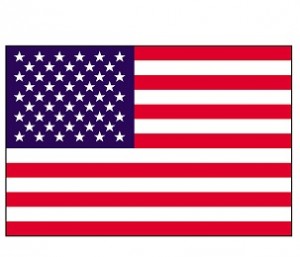طريقة عمل VPN امريكي
إذا كنت تبحث عن طريقة عمل VPN امريكي فيجب أن تتأكد من مصدر الخدمة التي ستزودك بتلك الطريقة لأنه يوجد عدة خدمات توفر طريقة عمل VPN امريكي وبنهج مختلف عن الآخر فمثلا هناك برنامج هوت سبوت احدى برامج VPN والتي توفر لك خادم أمريكي ينشئ الاتصال به تلقائيا ولكن نفر المستخدمون عنه الآن نظرا لما به من اعلانات كثيرة كما أن عملية التطوير التي تتم في الفترة الأخيرة على انظمة الحجب أثرت بشكل او باخر على طريقة عمل VPN امريكي من خلال برنامج هوت سبوت.
لذلك بدأ مستخدمي الانترنت وخاصة الذين يعانون من مشاكل فرض الحجب في بلدهم بالبحث مرة أخرى عن طريقة عمل VPN امريكي مع تأمين أجهزتهم ضد أي تلف بسرعة الاتصال بالانترنت أو بسرعة الجهاز عامةً.
أمثلة جيدة عن طريقة عمل VPN امريكي بدون برنامج
هناك طريقتان ستجعلك في غنى تام عن استخدام برامج VPN مما سترتاح كثيرا من الخوف المداهم لك أنه قد يصيب جهازك اي فيروس عقب استخدامك لتلك البرامج.
طريقة عمل VPN امريكي عن طريق بروتوكول L2TP لنظام الويندوز:
من قائمة Start اختر Control Panel
قم بالنقر على Network and Internet
ثم Network and Sharing Center
ثم Setup a new connection or Network
اختر Connect to a workplace ثم اضغط Next
اختر No, create a new connection
اختر Use My Internet Connection VPN
أدخل البيانات التالية:
في حقل Internet address ادخل عنوان الخادم الأمريكي “usa.waselpro.com”
ملاحظة: ادخل على صفحة حسابك في موقع واصل برو لترى قائمة خوادم L2TP المتاحة
في حقل Destination name أدخل أي اسم تريد وليكن L2TP VPN Connection
اضغط على خيار Do not connect now, just set it up so I can connect later ثم اضغط Next
أدخل بيانات حسابك في واصل برو ثم اضغط Create
اضغط Close
عد إلى Network and Sharing Center واضغط على Connect to a Network
ستظهر لك نافذة أسفل الشاشة على اليمين، انقر مرتين على اسم WASEL Pro VPN
اضغط على Properties
اضغط على Security ومن قائمة Type of VPN اختر L2TP/IPSec ثم اضغط على زر Advanced settings
ملاحظة هامة: تأكد من الضغط على خيار Unencrypted password PAP
اضغط على خيار Use preshared key for authentication وأدخل الكلمة التالية Sharedsecret ثم اضغط OK
في نافذة الاتصال أدخل بيانات حسابك في واصل برو مرة أخرى ثم اضغط Connect
طريقة عمل VPN امريكي عن طريق استخدام تطبيق OpenVPNعلى نظام الويندوز
أولا قم حمل تطبيق OpenVPN من الرابط التالي بالضغط على الإصدار المناسب لنوع الويندوز الخاص بك سواء كان 32-bit أو 64-bit
https://openvpn.net/index.php/open-source/downloads.html
**يمكنك أن تعرف نوع النظام الخاص بك باتباع الخطوات الآتية: افتح قائمة Start Menu واضغط يمين الفأرة على كلمة Computer ثم اضغط Properties وستجد النوع بجوار كلمة System Type
بعد أن تنتهي من تحميل تطبيق OpenVPN قم بعمل خطوات التثبيت العادية
الآن افتح صفحة حسابك بموقع https://s3-eu-west-1.amazonaws.com/b-vpn/iWASEL_2_4_26_setup.exe وقم بالضغط على click here to see the list of available OpenVPN servers واختر الخادم الأمريكي “USA-Server-1-U53” وقم بتحميله من Config Link الذي بمحاذاته
بعد تحميله قم بنسخ الخادم ولصقه في المجلد C:Program FilesOpenVPNconfig
الآن افتح قائمة start وابحث عن OpenVPN GUI واضغط عليها بيمين الفأرة واختر run as administrator
ستظهر لك ايقونة الاتصال “علامة القفل” في شريط المهام
قم بالنقر عليها واختر الخادم واضغط connect
أدخل بيانات حسابك في واصل برو “بريدك الالكتروني وكلمة السر” ثم اضغط Ok
انتظر ثوانِ وسيتم الاتصال وسيتغير لون القفل للون الاخضر دالا على انشاء اتصال VPN بالخادم الامريكي وتغيير رقم الاي بي.